My Car
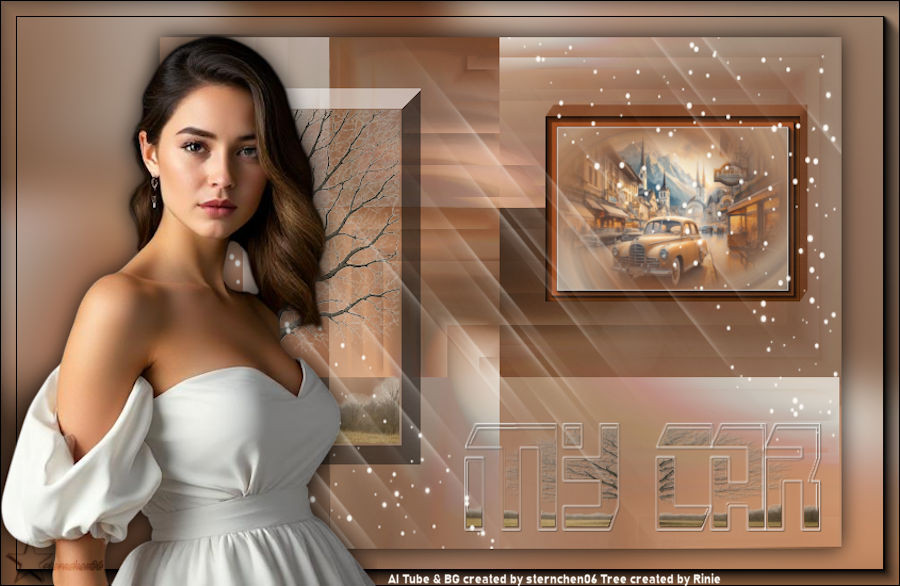
Meine Tutoriale werden hier registriert und getestet


Diese Tutorialübersetzung wurde mit PSP 2020 erstellt,
kann aber mit jeder anderen PSP Version nachgearbeitet werden,
evtl. sind die Dinge aber anders benannt oder an anderer
Stelle zu finden.
Achtung: in PSP 2021 funktionieren einige Filter nicht:
https://sternchenstutorialstuebchen.de/viewforum.php?f=109
|
INFO!! 1. Ab der PSP Version X3(13) bis zur Version X6(16) ist horizontal spiegeln jetzt vertikal spiegeln und vertikal spiegeln jetzt horizontal spiegeln 2. Ab Version X7 gibt es nun auch wieder die Option auf die andere Seite zu spiegelnBild - Spiegeln - Horizontal spiegeln oder Vertikal spiegeln nicht zu verwechseln mit Bild - Horizontal spiegeln - Horizontal oder Vertikal ab Version 2020 heißt es Bild - Drehen - Horizontal drehen oder Vertikal drehen
Wer allerdings die unter Punkt 1 genannten Versionen hat sollte sich die Skripte dafür in den Ordner Skripte (eingeschränkt) speichern Die Skripte kannst du dir downloaden indem du auf das Wort Skripte klickst Wenn du dann die jeweiligen Skripte anwendest wird auch wieder so gespiegelt wie du es von älteren Versionen kennst Aber Achtung!!! Wenn im Tut z.B Spiegeln - Horizontal spiegeln steht, musst du mit dem vertikal spiegeln Skript arbeiten und umgekehrt solltest du sonst noch Fragen haben schreib mir eine e-mail |
Achtung Änderungen in PSP 2020 beim Mischmodus

Das Copyright des ins deutsche PSP übersetzten Tutorials
liegt bei mir sternchen06 aka A.Brede-Lotz.
Das Tutorial darf nicht kopiert oder auf anderen Seiten zum Download angeboten werden.
Dank je Rinie, dat we je tutorials in het Duits mogen vertalen.Das Original findest du hier

Weitere Tutorials und Tuben findest du hier
Du benötigst:
Dein PSP
1 Haupttube
1 misted Tube (Auto)
Meine sind AI generiert
1 Baumtube (450 px Hochformat)
die aus dem Material ist von Rinie
das Material aus der Kiste

Entpacke das Material an einem Ort deiner Wahl
Füge die fls Datei "RB_MyCar" per Doppelklick dem entsprechendem Filter zu
Bei Bedarf installiere die Font "Mars Police" wenn du einen eigenen Text verwenden möchtest
Öffne die Maske im PSP
PLUGINS:
Grün geschriebene Plugins sind im Filter Unlimited zu finden
It@lian Editors Effekt
Lens Effects
AAA Frames
Alien Skin - Eye Candy 5:Impact
Mehdi
FARBEN:

HG Farbe passend zu deinen Tuben
*1*
Öffne eine neue transparente Leinwand 640 x 480 px
Fülle die Ebene mit der HG Farbe
Öffne dein misted Bild - Credit entfernen
Bearbeiten - Kopieren
zurück zu deiner Leinwand
Auswahl - Alle auswählen
Bearbeiten - In eine Auswahl einfügen
Auswahl aufheben
Effekte - Bildeffekte - Nahtloses Kacheln - Standard

*2*
Einstellen - Unschärfe - Strahlenförmige Unschärfe

Auswahl - Alle auswählen
Bearbeiten - In eine Auswahl einfügen (dein misted Bild sollte noch im Zwischenspeicher sein, ansonsten erneut kopieren)
Auswahl aufheben
Bild - Rand hinzufügen - symmetrisch
30 px - HG Farbe
Effekte - Plugins - AAA Frames - Foto Frame

Effekte - Plugins - AAA Frames - Foto Frame

Minimiere das Bild - du benötigst es später
*3*
Öffne "RB_Alfa_MyCar"
erstelle mit den Tasten Umschalt+D eine Kopie - schließe das Original
Fülle die Ebene mit der HG Farbe
Auswahl - Alle auswählen
Öffne deine Haupttube - Credit entfernen
Bearbeiten - Kopieren
zurück zu deiner Leinwand
Bearbeiten - In eine Auswahl einfügen
Auswahl aufheben
Effekte - Bildeffekte - Nahtloses Kacheln - Standard - OK
Einstellen - Unschärfe - Strahlenförmige Unschärfe - OK
*4*
Effekte - Plugins - I.C.Net Software - FU 2 - Lens Effect - Horizontal Slices

Effekte - Plugins - Mehdi - Sorting Tiles

Auswahl - Auswahl laden/speichern - Auswahl aus Alpha-Kanal...

LADEN
Neue Rasterebene
Maximiere dein vorhin zur Seite gelegtes Bild
Bearbeiten - Kopieren
zurück zu deiner Leinwand
Bearbeiten - In eine Auswahl einfügen
Auswahl aufheben
*5*
Effekte - Plugins - Alien Skin - Eye Candy 5:Impact - Extrude

Basic: auf HG Farbe stellen
Aktiviere im EM Raster 1
Auswahl - Auswahl laden/speichern - Auswahl aus Alpha-Kanal...

LADEN
Auswahl - In Ebene umwandeln
Effekte - Plugins - I.C.Net Software - FU 2 - It@lian Editors Effect - Bordo con luci

*6*
Auswahl - Ändern - Verkleinern - 20 px
Öffne die Baumtube - Credit entfernen
Bearbeiten - Kopieren
zurück zu deiner Leinwand
Als neue Ebene einfügen
Schiebe die Tube so das man nur einen halben Baum sieht in der Auswahl zurecht

Auswahl - Umkehren
Entfernen Taste drücken
Auswahl aufheben
Öffne und kopiere das "wordart_mycar_RB"
Als neue Ebene in deine Leinwand einfügen
oder schreibe deinen eigenen Text mit der Font Mars Police
Schiebe den Text nach unten und rechts - siehe mein fertiges Bild
aktiviere den Zauberstab (Randschärfe und Toleranz 0)
klicke in jeden Buchstaben
kopiere erneut die Baumtube
zurück zu deiner Leinwand
Bearbeiten - In eine Auswahl einfügen
Auswahl aufheben
Effekte - 3D Effekte - Schlagschatten
1 - 1 - 60 - 1 - schwarz
*7*
Neue Rasterebene
Fülle die Ebene mit der VG Farbe (weiß)
Ebenen - Neue Maskenebene - Aus Bild

OK - Gruppe zusammenfassen
Im EM aktiviere die unterste Ebene
Bearbeiten - Kopieren
Auswahl - Alle auswählen
Bild - Rand hinzufügen - kein Haken bei symmetrisch - HG Farbe

Auswahl umkehren
Bearbeiten - In eine Auswahl einfügen
Einstellen - Unschärfe - Gaußsche Unschärfe - Radius: 20
*8*
Effekte - Plugins - AAA Frames - Foto Frame

Auswahl - Umkehren
Effekte - 3D Effekte - Schlagschatten
0 - 0 - 80 - 30 - schwarz
Auswahl aufheben
Öffne deine Haupttube - Credit entfernen
Bearbeiten - Kopieren
zurück zu deiner Leinwand
Bearbeiten - Als neue Ebene einfügen
_Passe die Größe der Tube an - orientiere dich an meinem fertigen Bild
schiebe die Tube an einen Platz deiner Wahl
Gebe der Tube einen Schatten deiner Wahl
Bild - Rand hinzufügen - symmetrisch
1 px - schwarz
Ändere die Bildgröße für mich auf 900 px
schreibe den Credit für die Tube - BG by... und deine Signatur auf das Bild
Hast du den Baum von Rinie genommen bitte auch Tree by Rinie
Alles zusammenfassen und als jpg/png speichern
Tutorialübersetzung by sternchen06 #September 2025

